Visual Studio 2008 用 CRM 4.0 カスタム エンティティ データ移行ツール
みなさん、こんにちは。
今回は、カスタム エンティティ上のデータをエクスポート/インポートできる 便利なツールをご紹介します。
カスタム エンティティ データ移行ツール (ConfigurationDataUtility ツール) を使用すると、CRM 4.0 のカスタム エンティティ上のデータを別の環境に簡単に移行することができます。
例えば、テスト環境と本番環境など、複数の環境において同様のデータを使用する必要がある場合、CRM の [設定] – [カスタマイズ] 画面から構成データのエクスポートとインポートは可能ですが、このツールを使用することにより、入力されたデータを移行 (エクスポート/インポート) することができます。
インポート先とインポート元のスキーマが同じであることが前提条件であることに注意してください。
カスタム エンティティ データ移行 ツール (ConfigurationDataUtility) を使用してデータのエクスポート手順を以下にご紹介します。
ConfigurationDataUtility ツールの使用方法
1. Visual Studio 2008 がインストールされている環境において、以下のサイトから、ConfigurationDataUtility をダウンロードします。
URL : https://msdn.microsoft.com/ja-jp/library/dd442453.aspx
2. ConfigurationDataUtility.exe を展開します。
3. Visual Studio 2008 で microsoft.crm.isv.configurationdatautility.sln を開きます。
4. 正常にビルドできることを確認後、実行します。
5. [CRM Configuration Data Utility] が開きます。
6. [Export Data…] をクリックします。
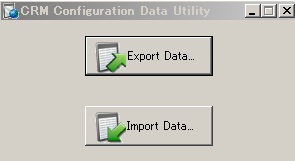
7. [Export Data] 画面において、CRM の URL と組織名を入力します。
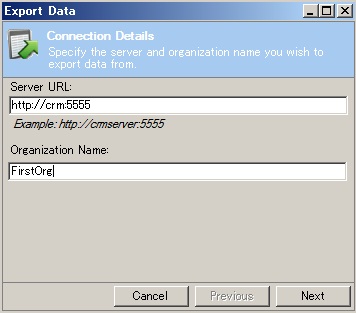
8. エクスポートしたいカスタム エンティティを選択して、[ADD] ボタンでカスタム エンティティを追加して、[Next] をクリックします。 複数エンティティの選択が可能です。
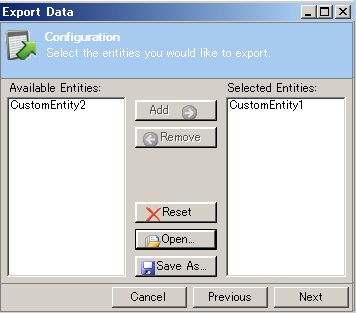
9. 以下の画面にて、エクスポート先とファイル名を指定して、[Next] をクリックします。
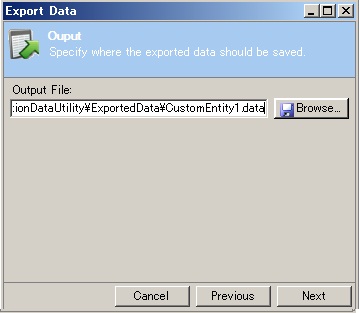
10. 次に以下の確認画面が表示されます。エクスポート先とエクスポートするエンティティを確認して、[Export] をクリックします。
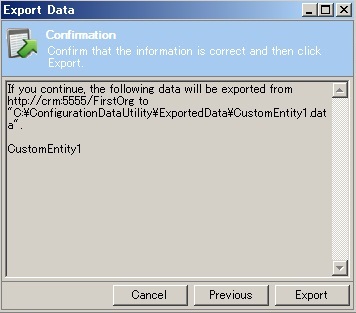
11. エクスポートを実行中は、以下の画面が表示されます。
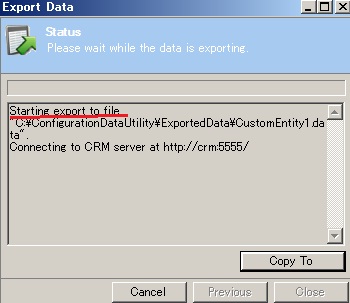
以下の画面が表示されたらエクスポートの完了です。手順 9 で指定した場所にデータファイルがエクスポートされます。
[Close] ボタンをクリックして、ツールを終了します。
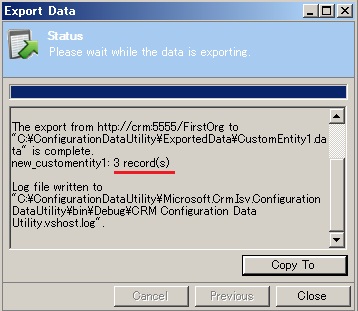
本ツールのログ ファイルは以下に保存されます。
ログ ファイル場所 : ローカルの microsoft.crm.isv.configurationdatautility.sln の保存場所\Microsoft.Crm.Isv.ConfigurationDataUtility\bin\Debug
ログ ファイル名 : CRM Configuration Data Utility.vshost.log
エクスポートしたデータ ファイルの例は以下になります。 2 レコードをエクスポートした際のデータ ファイルで、1 レコード分の内容を表示しています。
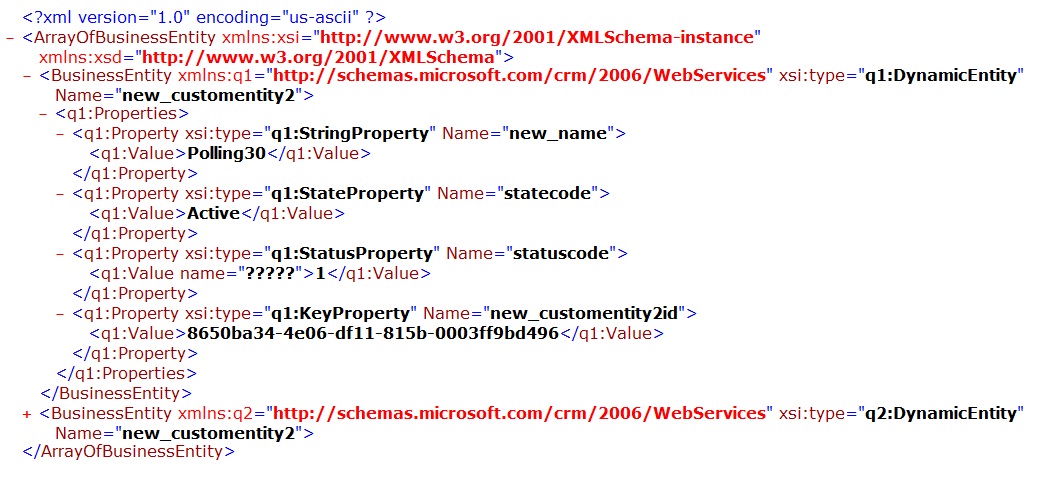
エクスポートしたファイルを使用して、同様の手順にてインポートしてください。
インポート先とインポート元のスキーマが同じであることが前提条件です。
カスタム エンティティにポーリング間隔、URL のような構成データを入力している場合、カスタム エンティティ をインポート後に構成データを手入力することがありませんか。 本ツールを使用すれば、構成データなどもインポートすることができますので、値を手入力する手間を省くことができます。
是非お試しください!
今回ご紹介した内容の情報元は以下になります。
タイトル : Good News for CRM ISVs & Partners
URL : https://blogs.msdn.com/crm/archive/2009/02/12/good-news-for-crm-isvs-partners.aspx (英語)
- Dynamics CRM サポート 矢野 時枝